選択したスライドを削除するには
スライドの追加と削除
最終更新日時:2023/04/03 16:33:29
他のプレゼンテーションからスライドを再利用したあとに、不要なスライドを削除するには、削除したいスライドを選択して[編集]メニューの[スライドの削除]もしくは Deleteキーを押すとOKです。連続する複数のスライドを選択する場合はShiftキーを押しながら最後のスライドをクリック、連続しない複数のスライドを選択するにはCommandキーを押しながらクリックしていきます。
複数のスライドをまとめて削除
-
削除したい複数のスライドを選択します。連続する複数のスライドを選択する場合はShiftキーを押しながら最後のスライドをクリック、連続しない複数のスライドを選択するにはCommandlキーを押しながらクリックしていきます。
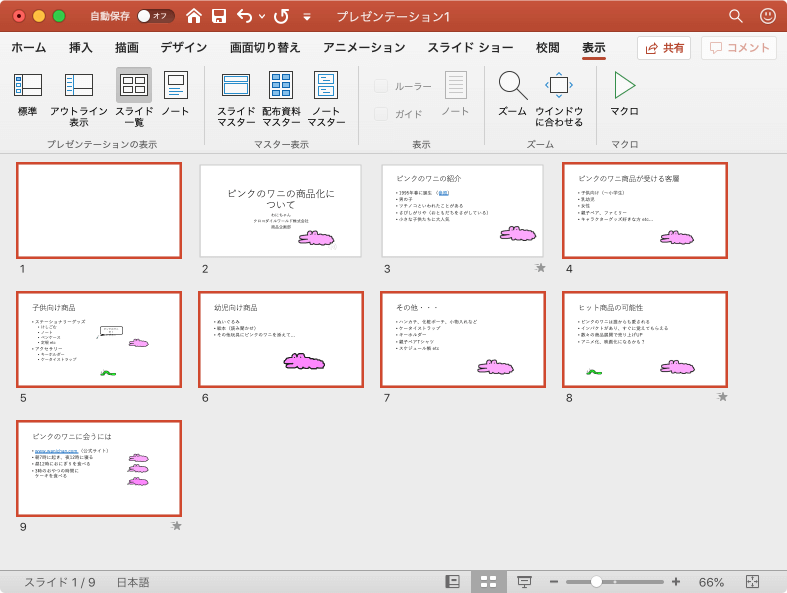
- [編集]メニューの[スライドの削除]を選択するか、Deleteキーを押します。
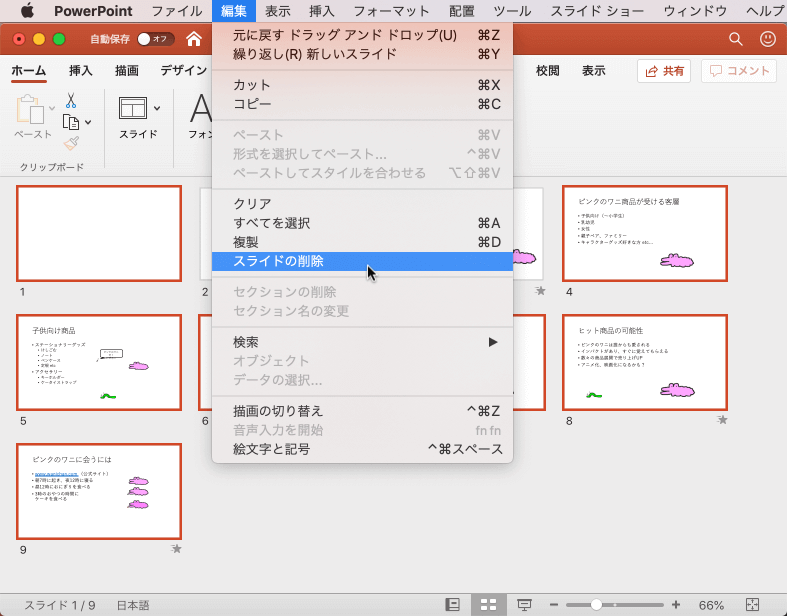
- 選択されたスライドをまとめて削除できました。
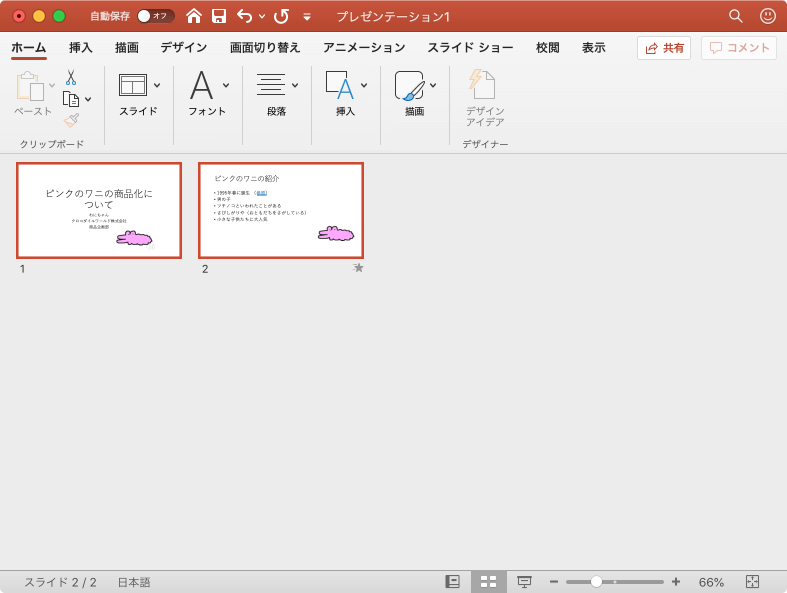
備考
削除したいスライドをまとめて選択して右クリックし、ショートカットメニューから[スライドの削除]をクリックしてもOKです。
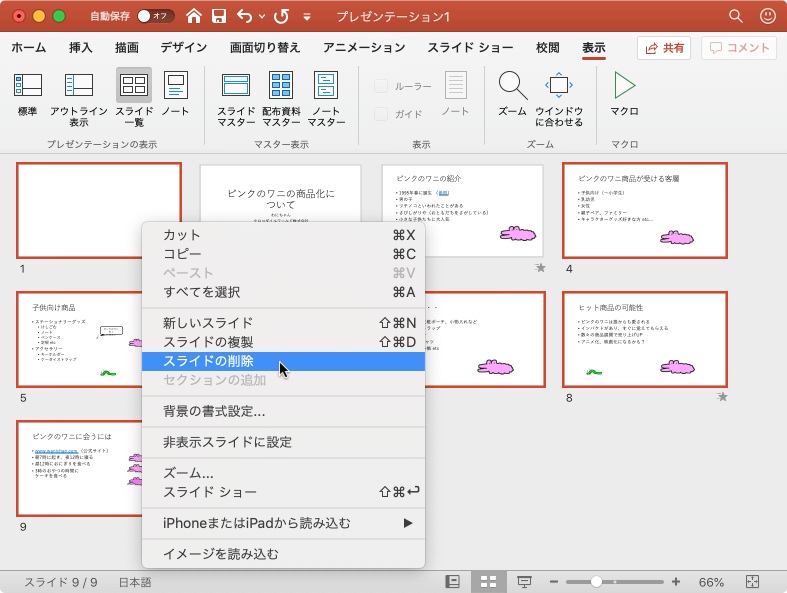
すべてのスライドを削除した場合、標準表示のスライドペインには、「最初のスライドを追加」と表示されます。クリックすることでタイトルスライドが表示されます。
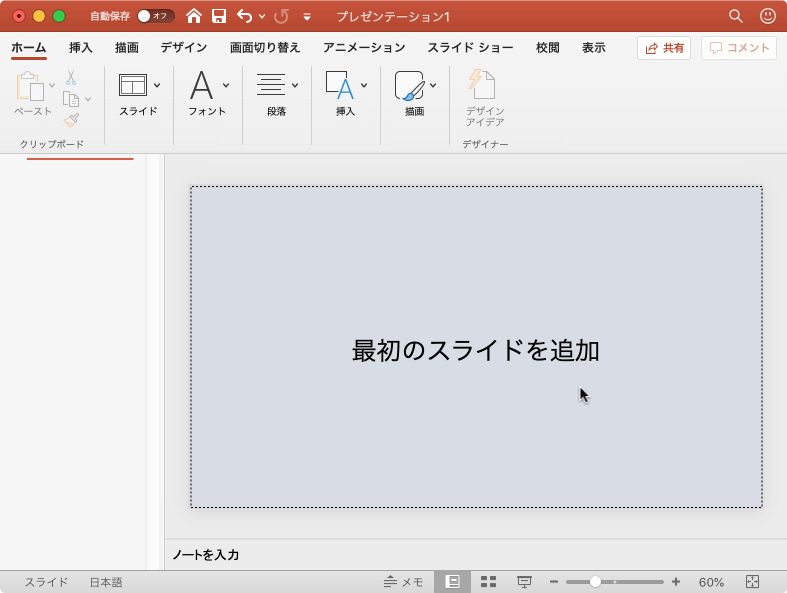

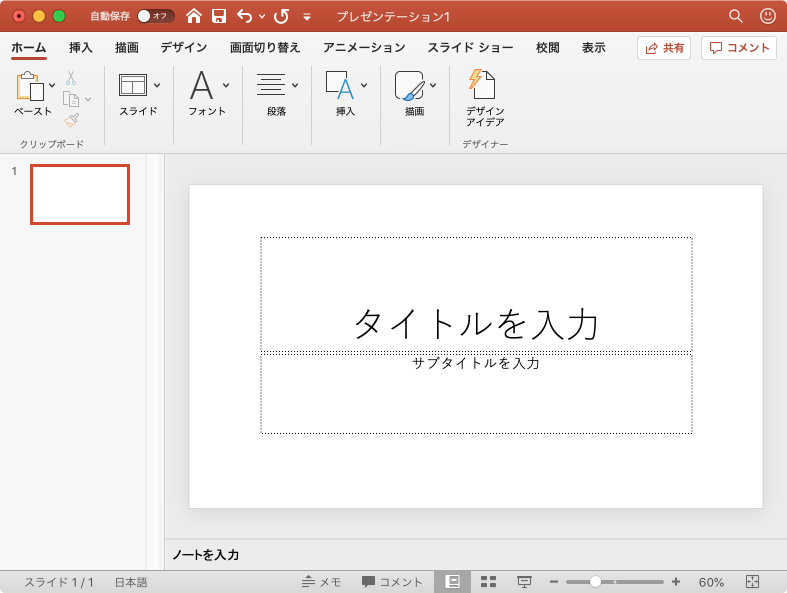
※執筆環境:Microsoft PowerPoint for Mac バージョン 16.32
スポンサーリンク
INDEX

